
usb接口耳机怎么连接电脑 USB耳麦如何连接电脑实现K歌功能
发布时间:2024-01-30 12:21:18 来源:锐得游戏网
随着科技的不断进步,USB接口耳机已成为我们日常生活中不可或缺的一部分,无论是用于聆听音乐还是进行语音通话,USB耳麦都能提供清晰的音质和便捷的使用体验。对于一些想要实现K歌功能的朋友们来说,他们可能会面临一个问题:USB耳麦如何连接电脑才能实现这一目的呢?在本文中我们将为大家介绍USB接口耳机与电脑的连接方法,帮助您轻松实现K歌的愿望。
USB耳麦如何连接电脑实现K歌功能
方法如下:
1.USB耳麦第一次插上电脑,会自动安装微软自带的驱动,注意观察电脑右下角状态栏里驱动安装状态。如果显示驱动没有安装成功,咱们可以试着把USB换换插孔。例如你的USB耳麦不支持USB3.0插孔,那就换到USB2.0插孔。
2.我们可以点开电脑声音控制面板看下驱动是否安装成功,一般来说看到USB Audio Device这个名称,就说明你的USB 耳麦已经正确连上电脑了。(当然也有可能是其它形式的名称)
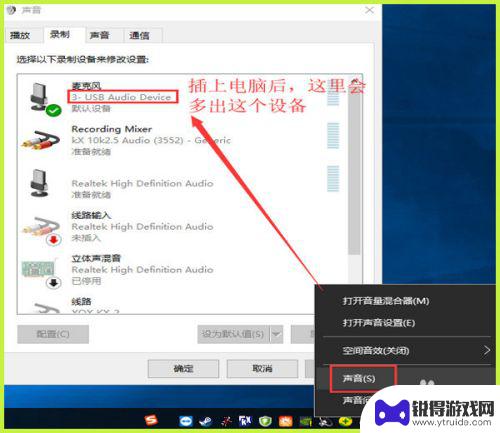
3.打开控制面板后,我们先选中设备,然后点击属性,把AGC功能去掉,把麦克风音量级别调到最大100。调好后,不要忘记点击确定哦!
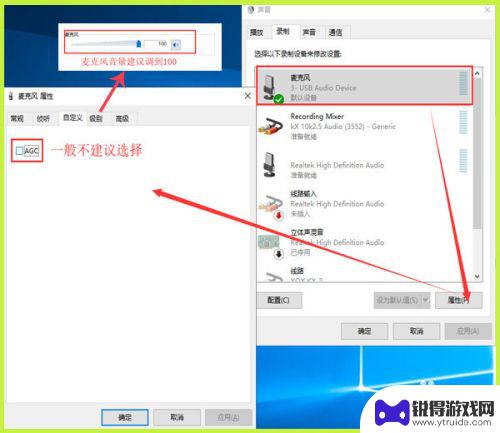
4.我们打开音频处理工具,将输入和输出都选择为USB Audio Device(名称可能有一点差别,根据实际情况选择即可)。
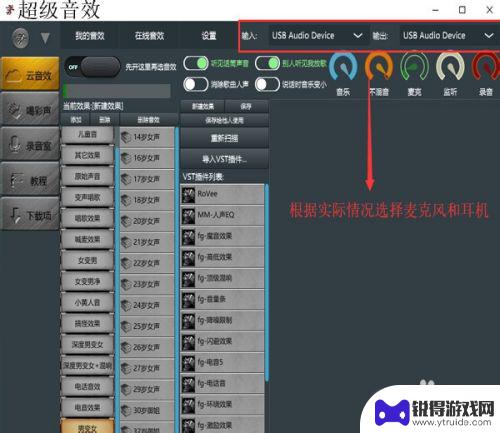
5.最后打开音频处理开关即可,如果你要开监听。就把“听见话筒声音”按钮打开,如果你要调音,就选择对应的音效。
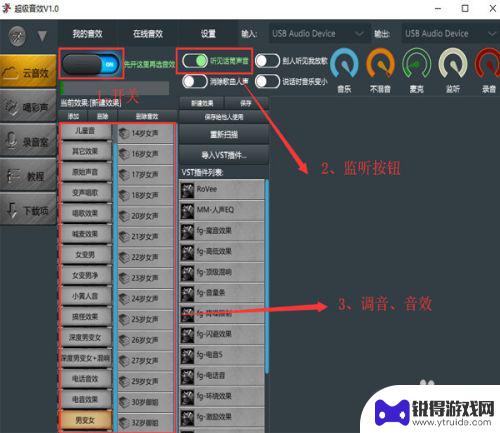
以上就是关于如何将USB接口耳机连接到电脑的全部内容,如果有遇到相同情况的用户,可以按照小编的方法来解决问题。
热门游戏
- 相关教程
- 小编精选
-
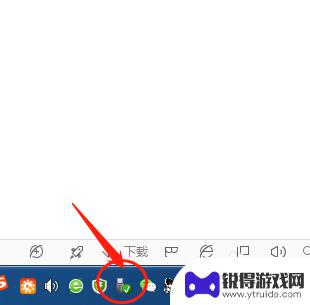
手机电脑连接数据线怎么不显示设备 手机数据线连接电脑不弹出USB怎么解决
手机和电脑连接数据线时,若出现设备不显示或USB不弹出的情况,可能是由于数据线连接不稳、接口脏污或者驱动程序问题所导致,为了解决这个问题,可以尝试更换数据线、清洁接口或者更新驱...
2024-05-01
-

手机usb接口是什么 手机USB接口功能详解
手机的USB接口是一种用于连接手机和其他设备的通用接口,具有多种功能,通过手机的USB接口,用户可以实现数据传输、充电、连接外部设备等操作。不同型号的手机可能配备不同类型的US...
2024-12-06
-
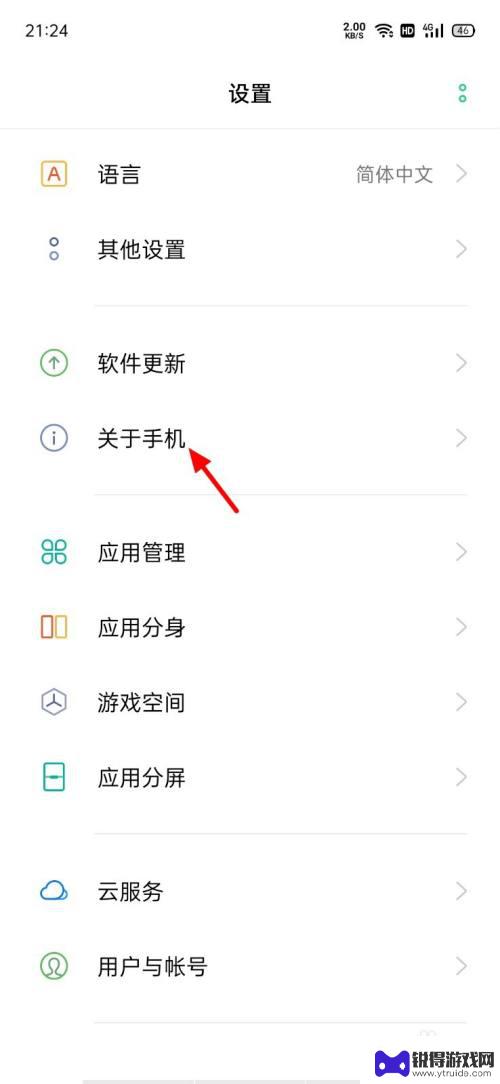
usb连接手机如何设置oppo oppo手机USB调试功能怎么开启
usb连接手机如何设置oppo,为了更好地连接手机与电脑进行数据传输和调试操作,OPPO手机提供了USB调试功能,USB调试功能的开启可以帮助我们在连接手机时更加方便地进行文件...
2023-11-14
-
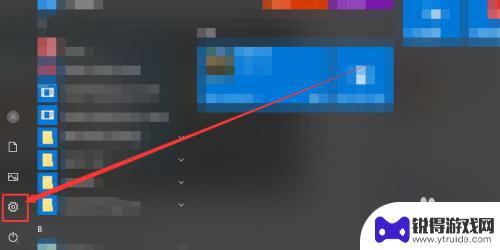
为什么连着蓝牙耳机没有声音 电脑蓝牙耳机连接成功但没有声音怎么办
当我们使用蓝牙耳机连接电脑时,有时候会遇到连着蓝牙耳机却没有声音的情况,这种问题可能是由于连接不稳定、设备不兼容或者是设置问题所导致的。如果电脑蓝牙耳机连接成功但没有声音,我们...
2024-03-14
-
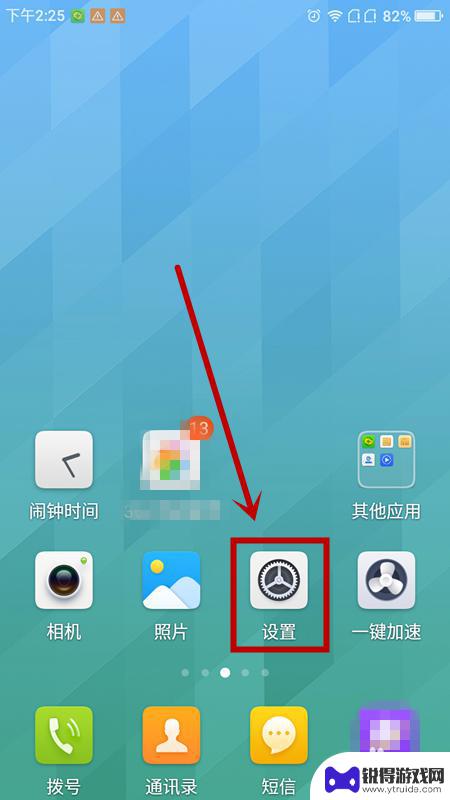
手机打开usb连接设置在哪里 安卓手机如何打开USB连接模式
现在的手机功能越来越强大,不仅可以打电话发短信,还可以连接电脑传输文件,但是有些人可能不清楚手机在哪里设置USB连接模式。对于安卓手机用户来说,打开USB连接模式其实非常简单。...
2024-03-24
-
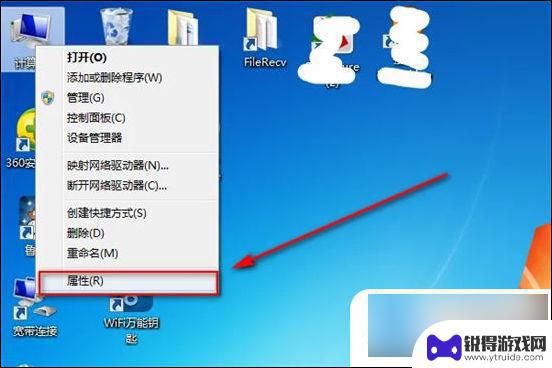
台式电脑怎么用蓝牙耳机连接 台式电脑蓝牙耳机连接教程
在现代社会中随着科技的不断进步,蓝牙耳机已经成为人们日常生活中必不可少的电子设备之一,而对于很多人来说,连接蓝牙耳机到手机或平板电脑可能已经司空见惯,但对于连接到台式电脑的操作...
2024-10-19
-

苹果6手机钢化膜怎么贴 iPhone6苹果手机如何正确贴膜钢化膜
苹果6手机作为一款备受追捧的智能手机,已经成为了人们生活中不可或缺的一部分,随着手机的使用频率越来越高,保护手机屏幕的需求也日益增长。而钢化膜作为一种有效的保护屏幕的方式,备受...
2025-02-22
-

苹果6怎么才能高性能手机 如何优化苹果手机的运行速度
近年来随着科技的不断进步,手机已经成为了人们生活中不可或缺的一部分,而iPhone 6作为苹果旗下的一款高性能手机,备受用户的青睐。由于长时间的使用或者其他原因,苹果手机的运行...
2025-02-22















